Minecraft je hra, která podporuje kreativitu a její velkou součástí jsou její mody. Některé mody dokáží měnit vzhled hry nebo přidávají nové položky, které dokáží změní způsob, jakým se hraje. Existují dokonce i mody, které vám umožňují hrát ve virtuální realitě.
Instalace modů do Minecraftu funguje odlišně v závislosti na tom, jakou verzi vlastníte. Nejedná se však o nic obtížného nebo složitého.

Jie En Lee
Jak nainstalovat Minecraft Mods na Mac a PC
V případě, že hrajete Minecraft na počítači nebo na Macu, jsou instalační kroky pro mody následující:
- Stáhněte si a nainstalujte Minecraft Forge (pokud ho ještě nemáte).
- Stáhněte si Minecraft mod z důvěryhodného zdroje.
- Umístěte mod do složky Minecraft.
- Spusťte Minecraft jako obvykle.
Jak instalovat Minecraft Mods na jiné platformy
Pokud hrajete Minecraft na jiné platformě, jako je například Xbox One, pak se mody, skiny, balíčky map a další věci označují jako doplňky. Na těchto platformách je proces instalace ještě jednodušší:
- Spusťte Minecraft.
-
Klikněte na možnost Obchod.
- Klikněte na požadovaný doplněk.Doplňky nejsou zdarma. Pokud hrajete Minecraft na jakékoli platformě, neexistuje žádný způsob jak si bezplatně mody nainstalovat.
-
Klikněte na možnost Odemknout, abyste si mohli doplněk zakoupit.
Co to jsou Minecraft mody?
Mod je zkratka pro modifikaci, takže mod Minecraftu je v podstatě cokoli, co v Minecraftu mění věci z původního stavu do jiného stavu.
Módy mohou přidávat nové recepty k řemeslu, přidávat nebo měnit tvory ve hře a ještě drastičtějším způsobem změnit způsob, jakým se hra hraje. Jiné mody pracují v pozadí, aby například hra lépe běžela, lépe vypadala nebo aby dokonce přidávala nové funkce, jako je třeba podpora virtuální reality.

Dokonce i jednoduché Minecraft mody, jako je balíček textur OzoCraft, mohou dramaticky změnit vzhled a dojem ze hry.
I když je hru možné hrát bez jakýchkoli modů, instalace modů může vdechnout hře nový život a herní zážitek je poté mnohem větší.
Než začnete hledat mod který chcete nainstalovat, je důležité si uvědomit, že existují dvě různé verze Minecraftu. Každá z verzí zpracovává mody svým vlastním způsobem.
Původní verze se jmenuje Minecraft: Java Edition a můžete ji hrát na počítačích se systémy Windows, Mac a Linux. Mody jsou široce dostupné a zdarma, takže hledání a instalace těch dobrých může být lehce komplikované.
Novější verze se jednoduše nazývá Minecraft. Je k dispozici pro Windows 10, Xbox One, mobilní telefony, tablety a další platformy. Tato verze hry vám umožní hrát s lidmi na různých platformách. Můžete například hrát na Xboxu, zatímco váš kamarád hraje na svém iPhone. Mody, které byly navrženy pro verzi Java, nebudou s touto novější verzí fungovat.
Jak použít Minecraft Mod?
Výběr Minecraft režimu je otázkou osobních preferencí, protože opravdu záleží na tom, co chcete v Minecraftu změnit.
Pokud jste v moddingu úplně noví, pak je nejlepším nápadem prohlédnout si nejlepších dostupné Minecraft mody nebo navštívit ověřené zdroje, které mody prezentují.
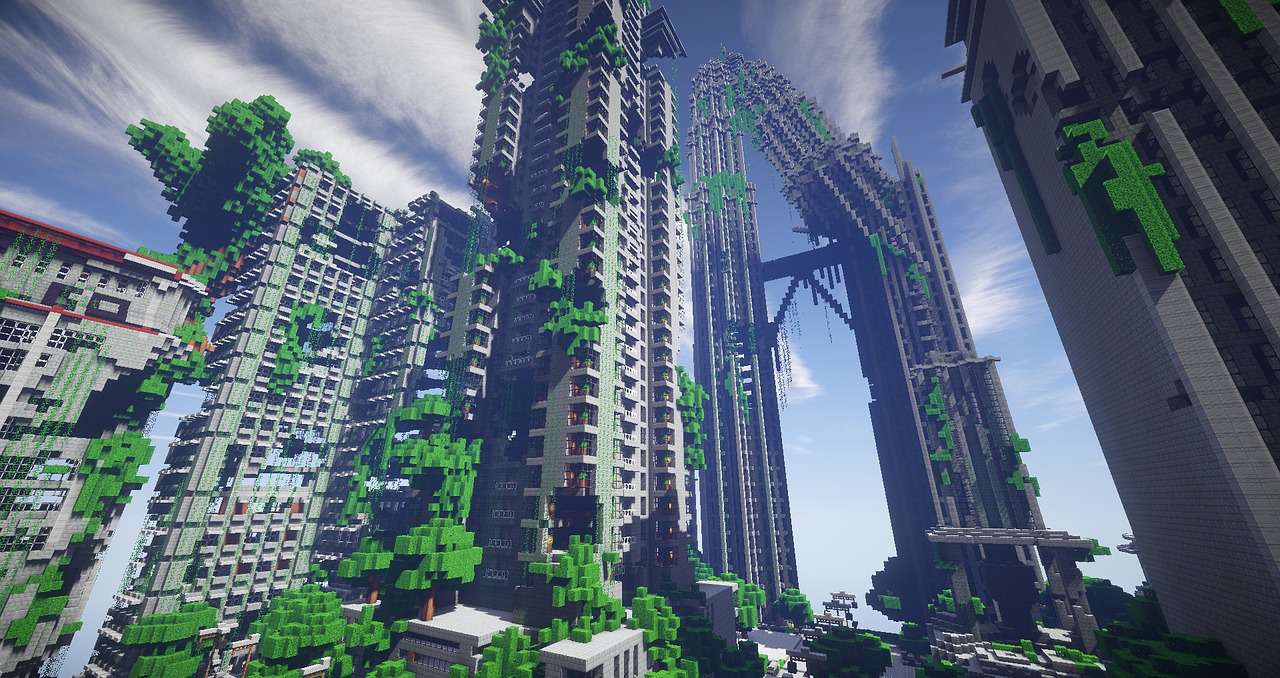
Výběr může být těžký, protože jich je spousta.
Nejlepším způsobem, jak zjistit, jaký Minecraft mod si stáhnout a nainstalovat, je položení si několika otázek:
- Co byste v Minecraftu chtěli přidat nebo změnit?
- Zajímají vás čistě kosmetické změny nebo chcete zásadní změny ve vaší hře?
- Chcete jen nové řemeslné recepty nebo chcete zažít úplně nové dobrodružství a postavit nový svět?
Vzhledem k tomu, že skupina módů, z nichž si můžete vybrat, je tak obrovská, je velká šance, že můžete narazit na mod, který vám ve vaší práci pomůže, popřípadě vám alespoň usnadní postup.
Dalším skvělým způsobem, jak si vybrat režim Minecraftu je zhlédnout videa z YouTube. Existuje spousta populárních Minecraft youtuberů, kteří testují různé mody, takže se jedná snadný způsob, jak zjistit, co vám bude vyhovovat.
Jediná věc, kterou si musíte při výběru Minecraft modu pamatovat je ta, že když je Minecraft aktualizován, může rozbít vaše starší mody. Nezapomeňte tedy vybrat mod, který je kompatibilní s verzí Minecraftu, kterou jste si nainstalovali.
Jak stahovat Minecraft Mods
Stahování Minecraft modů je extrémně snadné a existuje řada relativně bezpečných zdrojů pro vyhledání modů.
Někteří moddeři mají vlastní webové stránky, kde si můžete stáhnout mod přímo od nich. Může být však obtížné zjistit, zda je takový web bezpečný.
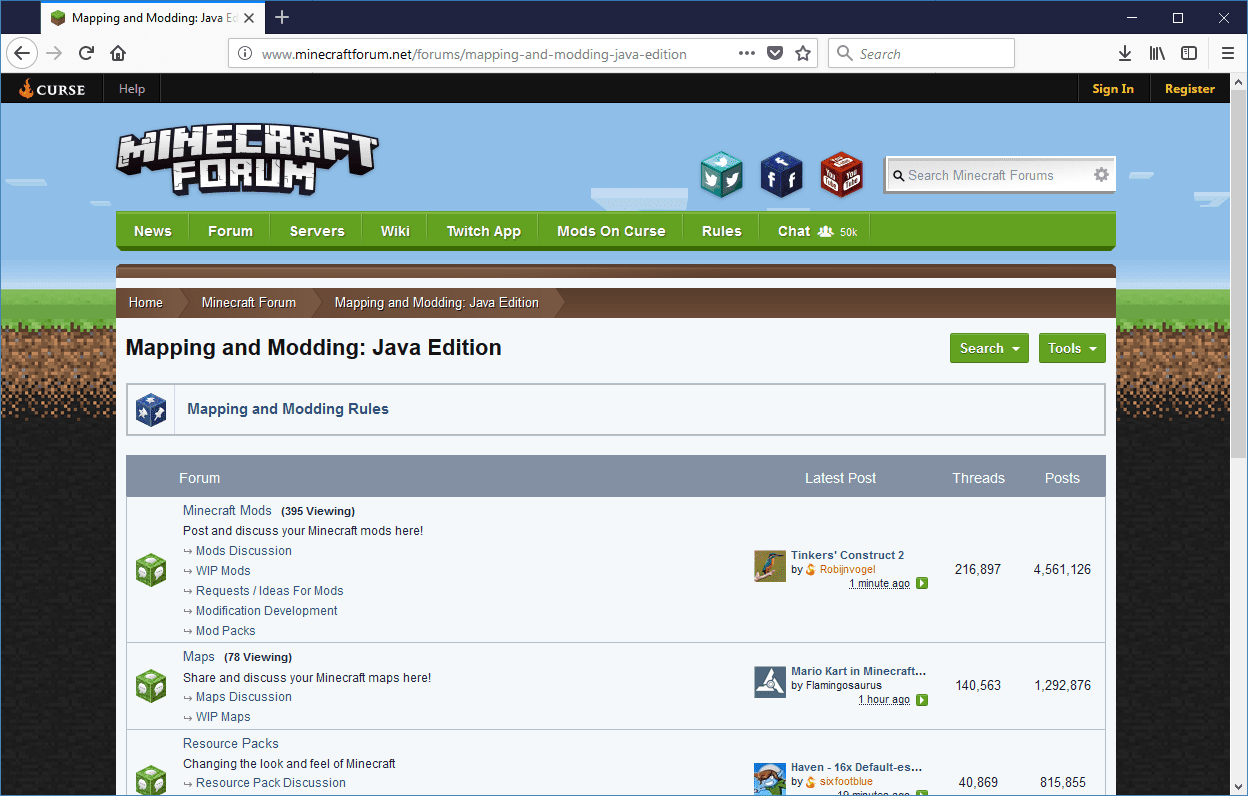
Nejbezpečnějším způsobem, jak stáhnout Minecraft mody je navštívit místo, kde tvůrci své vlastní mody nahrávají.
Nejbezpečnějším způsobem, je tedy stáhnout Minecraft mody přímo od zdroje, jako je například The Minecraft Forum, kde tvůrci modů nahrávají své mody. Na druhé straně byste se měli vyhnout místům, kde lidé nahrávají mody, které nevytvořili, protože neexistuje způsob, jak zjistit, zda nebyly tyto soubory pozměněny.
Stahování Minecraft modu je stejně jednoduché jako vyhledání požadovaného modu pomocí výše uvedených zdrojů. Po stažení se mod uloží do vašeho počítače a budete jej moci nainstalovat.
Jak nainstalovat Minecraft Mods
Existuje mnoho různých způsobů instalace Minecraft modů. Nejpopulárnějším z nich je ale program s názvem Forge. Níže uvedená metoda vyžaduje, abyste si stáhli a nainstalovali Forge. Jeho použití je velmi snadné, přestože není kompatibilní se všemi mody.
Jakmile máte Forge nainstalovaný, použijte jej k instalaci Minecraft modu:
Před instalací jakéhokoli modu si zazálohujte Minecraft soubory. Mody jsou obvykle neškodné a můžete je jednoduše smazat, pokud nefungují tak, jak jste očekávali, nebo je už nechcete. Vždy však existuje šance, že se něco může pokazit. S ohledem na to je dobré, abyste před pokračováním vytvořit kopii Minecraft souboru .jar nebo celé složky.
- Vyhledejte mod, který jste stáhli, nebo si stáhněte mod nový. Pokud stahujete nový mod, nezapomeňte vybrat ten, který je kompatibilní s vašimi verzemi Minecraft i Forge.
- Vyhledejte ve svém počítači složku, která obsahuje Minecraft.
- V systému Windows: Vyberte možnost Spustit z nabídky Start a vložte % appdata% . minecraft do prázdného pole a klikněte na Spustit.
- Na počítači Mac: Otevřete Finder, podržte klávesu Alt a poté klikněte Go > Knihovna v horním panelu nabídek. Pak otevřete Aplikace a najděte tam Minecraft.
- Zkopírujte soubor .jar nebo .zip mod z prvního kroku do podsložky mods uvnitř složky Minecraft, kterou jste našli ve druhém kroku.
-
Spusťte Minecraft a ujistěte se, že profil Forge je aktivní. Poté klikněte na Hrát.
- Kliknutím na tlačítko mods ověřte, zda byl mod správně nainstalován.
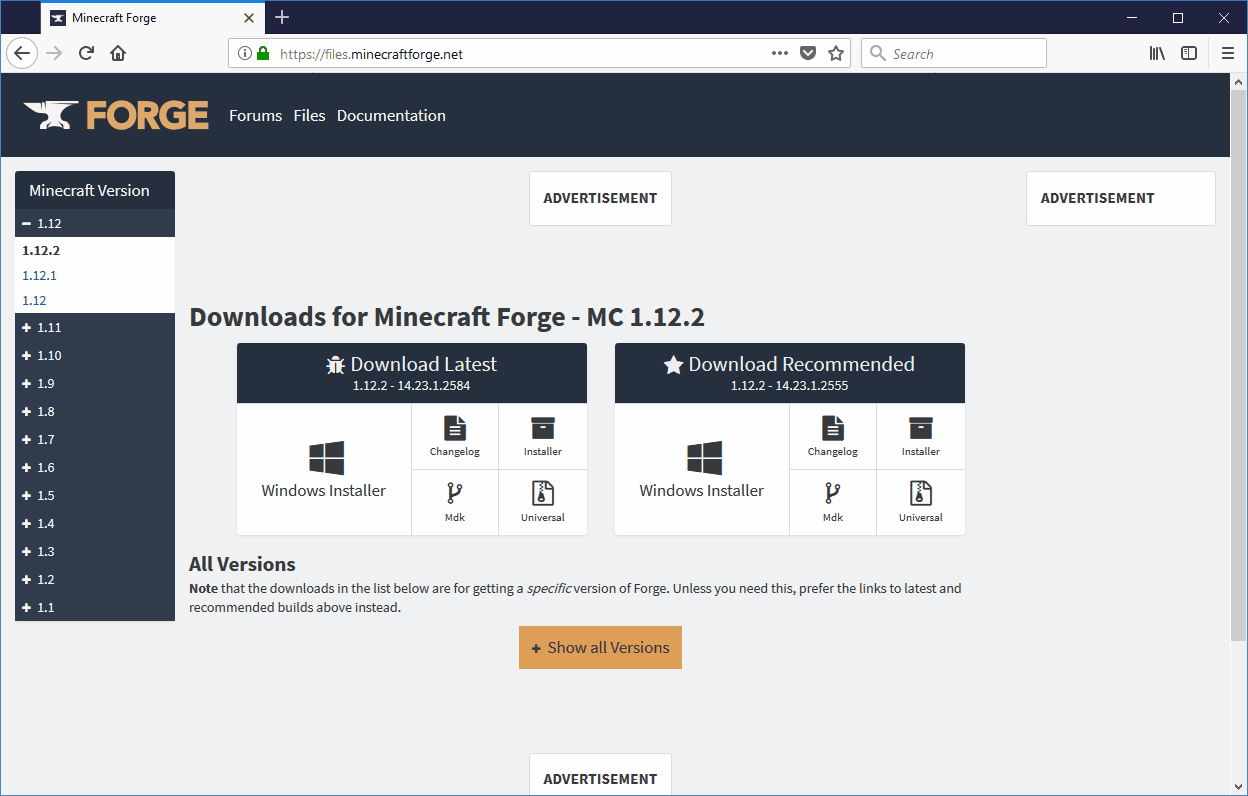
Forge je snadná a běžně používaná metoda k instalaci modů do Minecraftu.
Pokud se mod nenainstaluje, ujistěte se, že je kompatibilní s vašimi verzemi Forge a Minecraft. Existují také případy, kdy jeden mod může zabránit tomu druhému v jeho správné funkci.
Minecraft Mods pro jiné platformy než PC
Mody pro jinou Java verzi než Minecraft se nazývají doplňky a nejsou zdarma. Zakoupit je můžete v obchodě Minecraft, do kterého máte přístup zevnitř hry.
Není k dispozici tolik doplňků, kolik existuje modů pro původní Java verzi Minecraftu, ale v obchodě najdete balíčky skinů, balíčky textur, světy a také to, co Microsoft nazývá „mashupy“.
Pokud jsou tyto výrazy neznámé, ve skutečnosti je celkem snadné je pochopit:
- Skins: změna vzhledu vaší postavy.
- Vzhledy: změnit vzhled světa tím, že vytvoříte bloky odlišně.
- Světy: přidejte vlastní světy pro hraní. Můžete také změnit hru jako skutečný mod.
- Mashups: zahrnuje směs skinů, textur a světů v tématickém balíčku.
Vzhledem k tomu, že ekosystém doplňků je uzavřen, je proces získávání mnohem jednodušší a bezpečnější než získávání modů pro verzi Java. Není to však zdarma a také se to děje přímo v samotném Minecraftu.
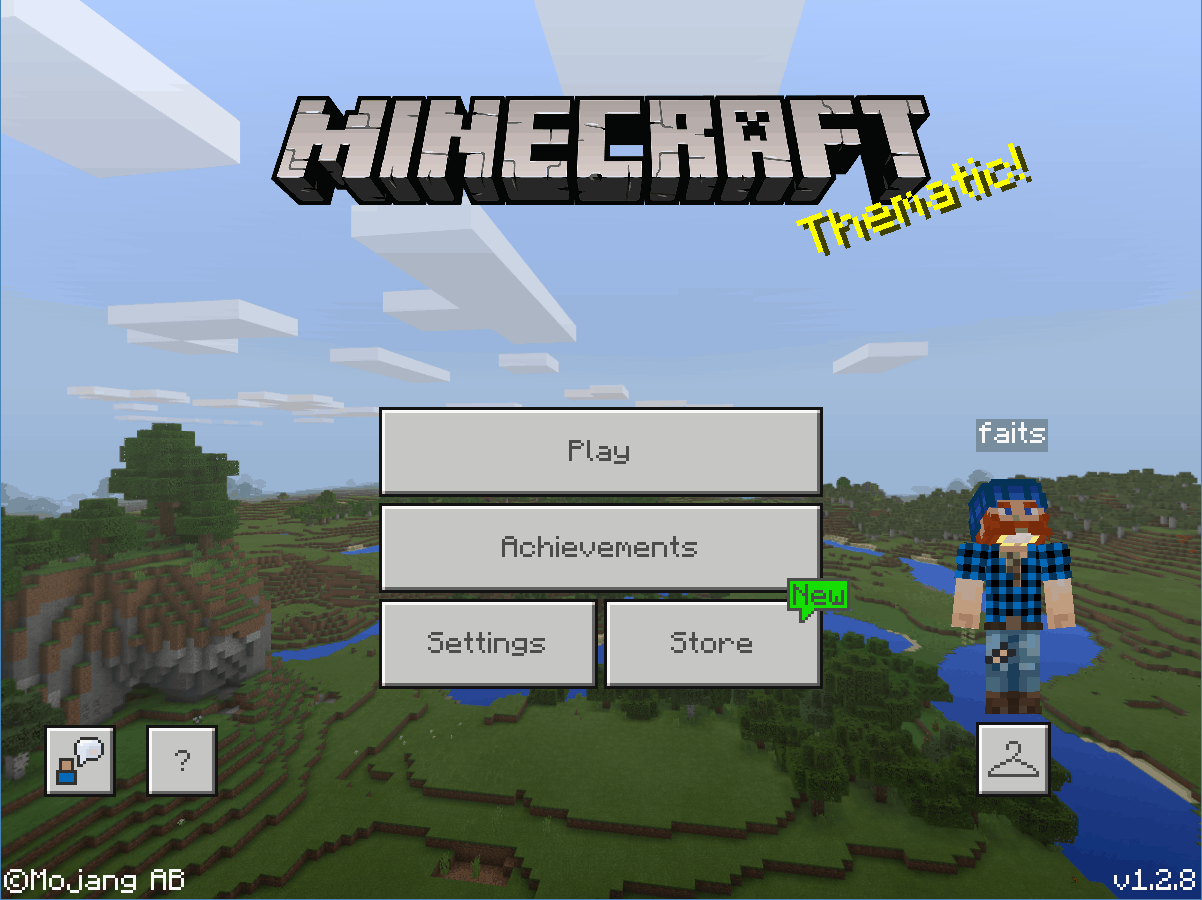
Instalace modů ve verzích Minecraft pro Windows 10, mobilní telefony a Xbox One je snadná, ale není zdarma.
- Spusťte na vaši platformě Minecraft, který obsahuje aktualizaci Better Together (Windows 10, Xbox One, iOS, Android atd.)
-
Klikněte na možnost Obchod.
- Vyhledejte požadovaný balíček postav, balíček vzhledů, světů nebo mashup.
-
Klikněte na možnost Odemknout.
Pokud nemáte dostatek Minecoinů, můžete si je dokoupit kliknutím na tlačítko + v pravém horním rohu obrazovky. Po kliknutí také obdržíte výzvu k nákupu Minecoinů Odemknout.
- Doplněk se nainstaluje automaticky.
Bezpečnostní obavy ohledně Minecraft Mods, Textures, Skins a Modpacks
Zatímco Minecraft mody jsou obvykle docela bezpečné, vždy existují rizika, která jsou spojená se stahováním a instalací souborů, které najdete na internetu. Mezi nejdůležitější obavy patří:
- Samotný mod může obsahovat malware, spyware nebo virus.
- Web, ze kterého si mod stáhnete, může být infikován nebo se může jednat o škodlivý web, který úmyslně infikuje váš počítač.
- Mod také může obsahovat nevhodný obsah nebo nemusí fungovat tak, jak je uváděno.
- Mod by mohl potenciálně pokazit vaši hru Minecraft prostřednictvím nějaké nepředvídané interakce mezi soubory.
Většině těchto potenciálních problémů lze předejít stahováním Minecraft modů z ověřených zdrojů. Pokud je mod populární a jeho tvůrce má oficiální web, pak je to vždy nejbezpečnější místo ke stažení.
Pokud si nejste jisti, zda je mod bezpečný, pak je obvykle lepší se podívat na web, jako je The Minecraft Forum. To vám umožní využít znalostí a zkušeností Minecraft komunity. Stále je však potřeba mít na paměti několik důležitých věcí:
- Vyvarujte se stahování modů, které byly na fóru zveřejněny zbrusu novými účty.
- Nestahujte mody, které nemají žádné komentáře.
- Hledejte mody, které už nějakou dobu fungují, mají řadu pozitivních komentářů a žádné komentáře, které by naznačovaly přítomnost viru, malwaru nebo nevhodného obsahu.
Některé dobré zdroje pro nalezení bezpečných modů Minecraftu zahrnují:
- Fórum Minecraftu
- Planeta min
- Curse Forge
Pokud najdete stránku s Minecraft mody, kterou si nejste jisti, podívejte se na seznam nebezpečných a nelegálních stránek s mody na Githubu. Seznam není úplný, ale pokud se na něm daný web objeví, měli byste hledat mod někde jinde.
Dalším dobrým nápadem je zhlédnout videa na YouTube, než si stáhnete konkrétní mod. To vám umožní zjistit, jak mod vypadá v akci, a také zkontrolovat, zda tam není nějaký nevhodný obsah, popřípadě ověřit, že mod je skutečný.